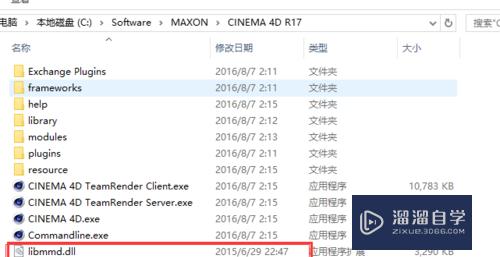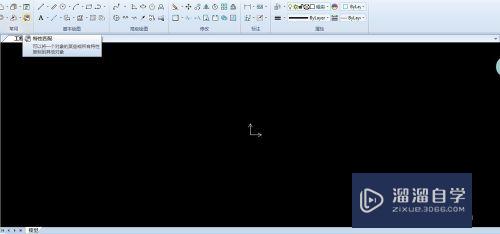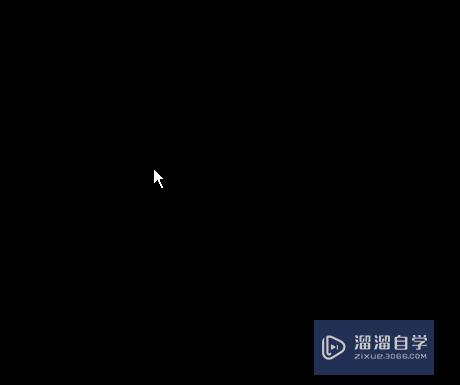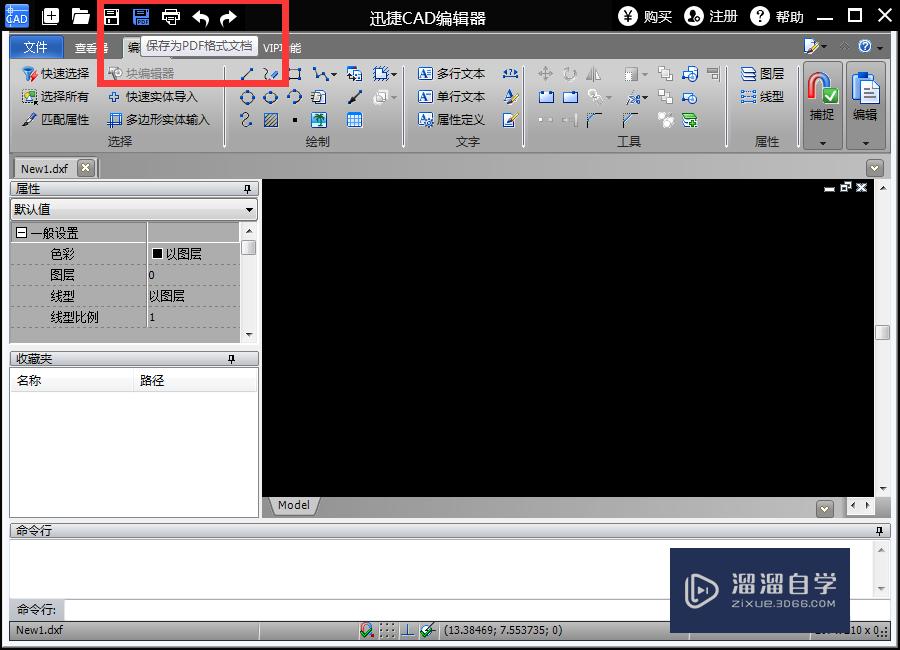Catia图怎么转换为CAD格式优质
数字化建模时代徐多朋友拥有3D图纸的模型。一直想能否直接通过三视图出图而得到二维的图纸。避免自己再在CAD里绘制的麻烦。答案当然是可以的。今天就来告诉大家Catia图怎么转换为CAD格式。快来了解看看吧!
云渲染农场还有超多“CAD”视频课程。欢迎大家点击查看
工具/软件
硬件型号:雷神(ThundeRobot)911Zero
系统版本:Windows7
所需软件:CAD。Catia
方法/步骤
第1步
首先第一步打开你的三维图纸。以下这个图纸是我自己绘制的一个尺寸为M4大小的垫片。比较简单。但是对于结构复杂的零件图。或者装配图方法是一样的
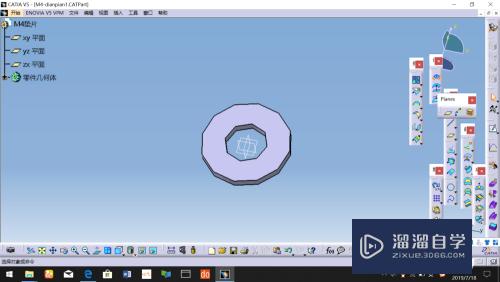
第2步
第二步。点击左上角的工具栏。里面找到工程制图的命令。如下图所示。单击工程制图进行出图。

第3步
单击工程制图后得到如下界面。可以看见此处可以进行选择正视图。三视图。空白图纸等等命令。大家都可以进行尝试。得到自己想要的效果。我这里就简单的选择一个空白的图纸。单击即可。
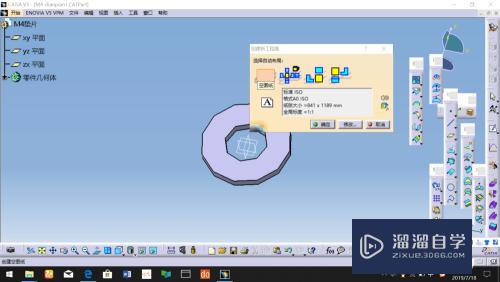
第4步
进入到空白界面后。看到右边有一个视图的命令。如下图所示。可以进行选择正视图。当然也有左视图。俯视图的命令。大家可以自己找找看。这不一一演示。单击正视图命令后。按住Ctrl+Tab键。进行窗口转换。
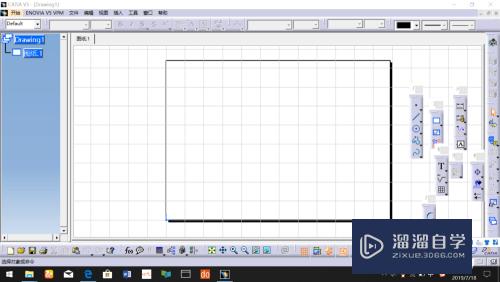
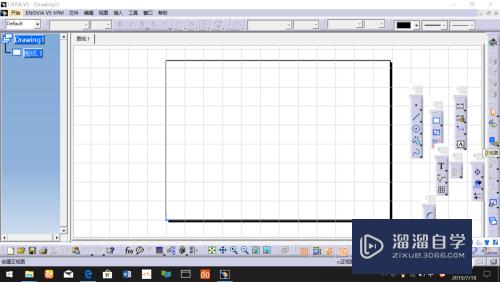
第5步
转换后来到刚刚那个三维建模的界面。选择你要出图的模型。如下图所示进行选择。后单击左键。就可以得到正视图
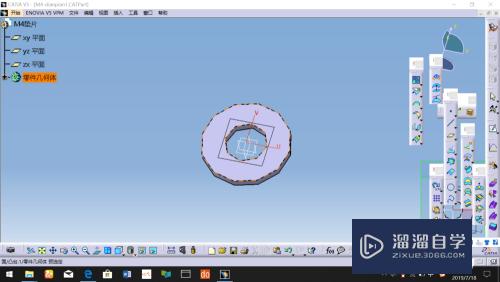
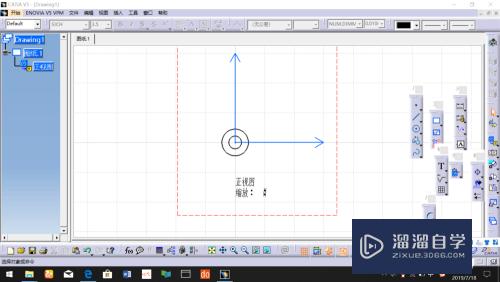
第6步
接着就是对文件进行保存了。单击保存命令。选择DWG文件格式进行保存到自己想要保存的文件夹即可
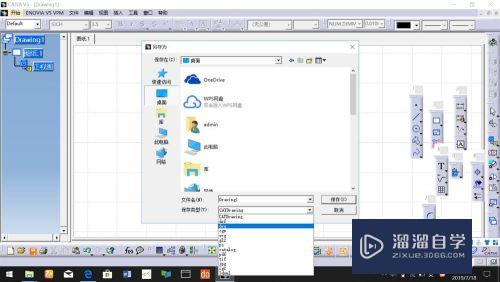
第7步
最后。双击打开自己保存的dwg格式的文件。用CAD打开就可以得到如下的图纸。是不是十分的简单与便捷呢。针对复杂的图纸上述方法依旧适用。相信大家一定能做到的。
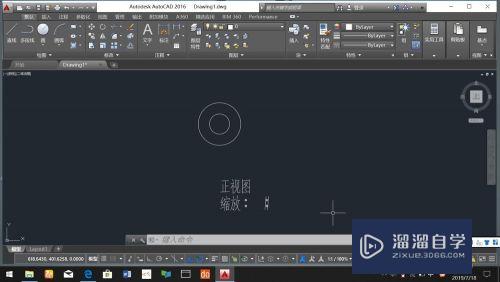
以上关于“Catia图怎么转换为CAD格式”的内容小渲今天就介绍到这里。希望这篇文章能够帮助到小伙伴们解决问题。如果觉得教程不详细的话。可以在本站搜索相关的教程学习哦!
更多精选教程文章推荐
以上是由资深渲染大师 小渲 整理编辑的,如果觉得对你有帮助,可以收藏或分享给身边的人
本文地址:http://www.hszkedu.com/74249.html ,转载请注明来源:云渲染教程网
友情提示:本站内容均为网友发布,并不代表本站立场,如果本站的信息无意侵犯了您的版权,请联系我们及时处理,分享目的仅供大家学习与参考,不代表云渲染农场的立场!